win10系统总弹出你的设备遇到问题,需要重启。我们只收集某些错误信息,然后为你重新启动错误提示,许多用户为此感到很困惑,到底要怎么解决?今天小编整理两种解方法,帮助大
win10系统总弹出你的设备遇到问题,需要重启。我们只收集某些错误信息,然后为你重新启动错误提示,许多用户为此感到很困惑,到底要怎么解决?今天小编整理两种解方法,帮助大家轻松修复此问题。
方法一:
1、首先启动计算机,然后开机出现logo的时候按住电源键强制关机。
2、重复3次左右操作之后会出现选项让你选择也可以修复计算机界面。
3、进入安全模式后没有蓝屏或者黑屏的情况贼表示是第三方软件不兼容或者驱动问题所导致的。
4、然后右击任务菜单栏,点击设备管理器。
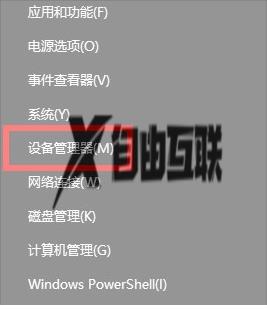
5、最后在显示适配器下面的驱动右击,显卡驱动卸载,再安装最新版的最后重启即可。
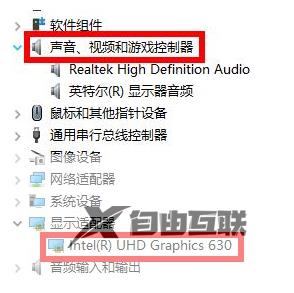
方法二
1、右击左下角开始,点击电源选项。
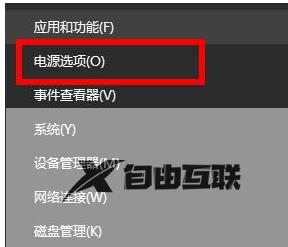
2、然后点击右边选项中的其他电源设置。
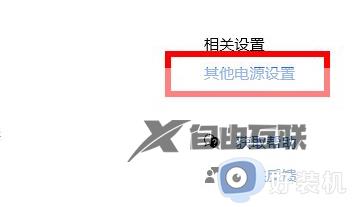
3、再点击左侧的选择电源按钮的功能。
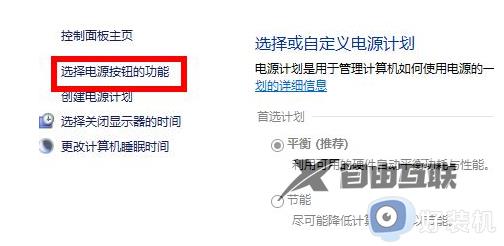
4、点击中间出现的更改当前不可用的设置。
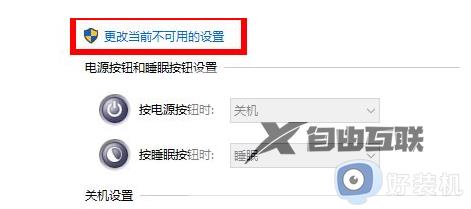
5、最后将启用快速启动前面的√取消即可。
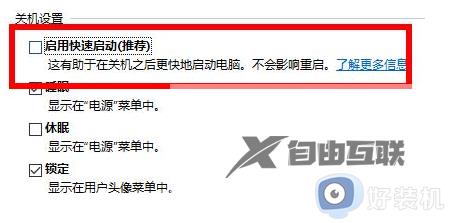
关于win10遇到问题需要重新启动两种解决方法分享到这里,希望此教程内容对大家有所帮助。
